Četras visizplatītākās Microsoft OneDrive problēmas (un kā tās atrisināt)

Risiniet četras visizplatītākās Microsoft OneDrive problēmas ar šo labojumu kolekciju, lai jūsu mākoņu krātuve darbotos pareizi.
Windows 10 veidotāju atjauninājumā tika ieviests jauns noderīgs iestatījums, kas palīdz padarīt displejus acīs vieglākus. Kad diena kļūst vēlāka, nakts gaisma pielāgo jūsu monitoru krāsu temperatūru, lai samazinātu to izstarotās zilās gaismas līmeni. Tas atvieglo nakts miegu un var mazāk nogurdināt acis.
Pamati
Lai sāktu darbu ar Night Light, patiešām ir jānoklikšķina uz vienas pogas. Kad ir instalēts Creators Update, varat ieslēgt šo funkciju, atverot darbību centru un noklikšķinot uz slēdža "Nakts gaisma". Jūs redzēsit, ka displeju krāsas kļūst siltākas. Lai gan sākumā tas ir pamanāms, jūs ātri pieradīsit pie pārskatītā baltā balansa, kad tas kādu laiku būs ieslēgts.
Nakts gaismas iestatīšana automātiski
Nakts gaisma ir vislabākā, ja tā ir sinhronizēta ar saullēkta un saulrieta laiku. Kad atrodaties ārā, ķermenis iestata pulksteni, ņemot vērā saules lēkšanu un krišanu, pamatojoties uz gaismas temperatūras izmaiņām dienas laikā. Night Light var līdzināties tam, sasildot ekrānu nokrāsu dienas beigās, paziņojot ķermenim, ka ir pienācis laiks atpūsties.
Lai iestatītu šo funkciju, jums ir jāatver Windows 10 lietotne Iestatījumi un jādodas uz Sistēma> Displejs. Zem virsraksta "Krāsa" redzēsit iespēju ieslēgt un izslēgt nakts gaismu. Noklikšķinot uz "Nakts gaismas iestatījumi", tiks atvērta funkcijas konfigurācijas lapa.
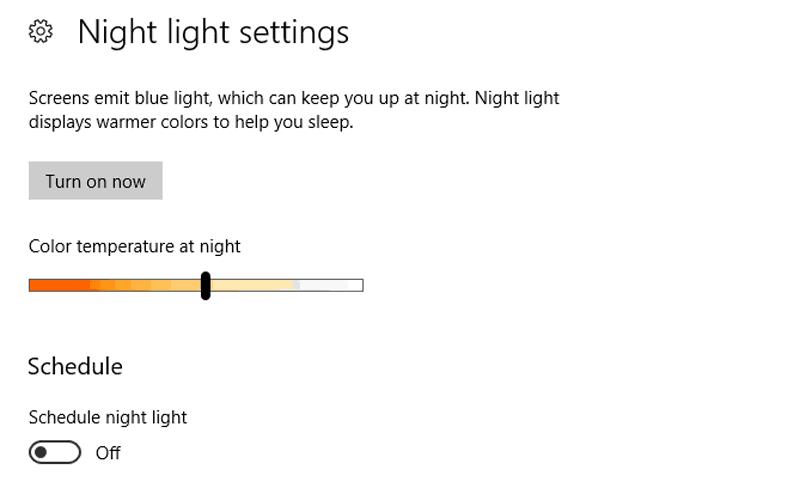
Šeit varat izmantot funkciju "Grafiks", lai automātiski iespējotu nakts gaismu laikā no saulrieta līdz saullēktam. Ja vēlaties izmantot savu grafiku, varat to iestatīt, noklikšķinot uz "Iestatīt stundas" un izvēloties izmantojamās stundas.
Nakts gaisma pielāgosies pati atbilstoši grafikam. Jūs joprojām varat piespiest to ieslēgt vai izslēgt jebkurā brīdī, izmantojot slēdžus darbību centrā vai lietotnē Iestatījumi.
Krāsu temperatūras maiņa
Ja neesat apmierināts ar displeja nokrāsu, varat to pielāgot, lai padarītu to siltāku vai nedaudz vēsāku, izmantojot slīdni iestatījumu lapas augšdaļā. Opcijas atšķiras no līmeņa, kas nav daudz siltāks par monitora noklusējuma iestatījumiem, līdz dziļi oranžai krāsai. Visticamāk, vislabāk būtu atstāt to kaut kur vidū, taču, iespējams, vēlēsities to pārvietot uz siltāko spektra galu, lai novērstu vairāk zilās gaismas.
Tas ir viss! Nakts gaisma ir vienkārša, bet potenciāli ļoti noderīga Creators Update funkcija, kas var atvieglot nakts miegu un samazināt acu noslogojumu. Tas vēl nav pieejams operētājsistēmā Windows 10 Mobile, lai gan Windows Insider vadītājs Donārs Sarkars ir teicis, ka tas ieradīsies "kad būs īstais laiks".
Risiniet četras visizplatītākās Microsoft OneDrive problēmas ar šo labojumu kolekciju, lai jūsu mākoņu krātuve darbotos pareizi.
Izpildīt kā citu lietotāju opcija trūkst, kad ar peles labo pogu noklikšķināt uz lietotnes ikonas Microsoft Windows? Varat izmantot šīs metodes, lai to iespējotu.
Defragmentācija ir vitāli svarīga datora ikdienas darbībai, bet vai jūs zināt, kā to izdarīt manuāli?
Ja jums rodas kļūda "Windows tiešsaistes problēmu novēršanas pakalpojums ir izslēgts", izmantojot jebkuru Windows problēmu novēršanas rīku, izlasiet šo rakstu tagad!
Ja nevarat mainīt peli iestatījumus Windows 10, atjauniniet vai pārlādējiet peles draiverus. Vai arī palaižiet aparatūras un ierīču problēmu risinātāju.
Kā iespējot vai atspējot Microsoft Windows Failu Aizsardzības funkciju, izmantojot reģistra un citus metode Windows 10 un 11.
Uzziniet, kā novērst Windows ekrāna apgriešanu otrādi, izmantojot praktiskas metodes un īsceļus.
Uzziniet, kā efektīvi atjaunināt un atinstalēt draiverus operētājsistēmā Windows 10, lai nodrošinātu ierīču optimālu darbību.
Uzziniet efektīvus risinājumus, kā novērst File Explorer nedarbošanās problēmu operētājsistēmā Windows 10. To var izdarīt ar uzdevumu pārvaldnieku, failu dzēšanu un citiem veidiem.
Vai meklējat labāko Kanban programmatūru? Noteikti apskatiet Trello, MeisterTask, AllThings vai KanbanFlow.
Ja nevarat palaist Citrix Receiver operētājsistēmā Windows 10, nodrošiniet pilnas atļaujas lietotāja kontam vai lejupielādējiet un instalējiet jaunāko versiju.
Ja joprojām izmantojat operētājsistēmu Windows 7 vai Windows 8.1, Microsoft maina Windows 10 atjauninājuma statusu Windows atjaunināšanas panelī. Bet neuztraucieties, jūs joprojām varat bloķēt šo ieteicamo atjauninājumu.
Operētājsistēmā Windows 10 ir vairāk veidu, kā pieteikties datorā nekā jebkad agrāk. Varat izvēlēties izmantot paroli, PIN kodu vai izmantot Windows Hello un tā biometriskos datus
Ja esat viens no miljoniem lietotāju, kuri jau ir lejupielādējuši sistēmu Windows 10, tajā jau ir funkcija, kuru, iespējams, vēlēsities mainīt. To sauc par Windows atjaunināšanas piegādi
Jaunajā pārlūkprogrammā Microsoft Edge ir daudz ko gaidīt, un šajā rokasgrāmatā ir labi parādīts, kā to lejupielādēt.
Acīmredzama mārketinga darbība, lai palīdzētu reklamēt gaidāmo Godzilla filmu Godzilla: King of the Monsters, ir pievienots jauns digitālais Godzilla apģērbs.
Izvēlne Sākt: visticamāk, tā ir vieta, kur sākat katru reizi, kad ieslēdzat datoru. Neņemot vērā pārtraukumu ar operētājsistēmu Windows 8, tā ir bijusi galvenā
Ar visiem Edge Insider jaunumiem, iespējams, vislabāk ir instalēt jaunāko atjauninājumu. Ja vēlaties atjaunināt uz jaunāko Edge Insider versiju, vai
Viena no labākajām Windows 10 navigācijas funkcijām ir iespēja lejupielādēt kartes lietošanai bezsaistē no operētājsistēmas. Kad esat lejupielādējis
Pašlaik operētājsistēmā Windows 10 ir iespējams palaist vairākus Linux izplatījumus. Tomēr šajās Linux vidēs ir ierobežoti līdzekļi un rīki, kas
Neatkarīgi no tā, cik dominējošs Google ir meklētājprogrammu tirgū, mēs nevaram ignorēt Bing. Šeit ir 8 padomi un triki Bing meklēšanai, kas palīdzēs jums izmantot šīs meklētājprogrammas iespējas.
Vai vēlaties uzzināt, kā atiestatīt rūpnīcas iestatījumus operētājsistēmā Windows 11? Izlasiet emuāru, lai viegli uzzinātu visu par atkopšanas iespējām operētājsistēmā Windows 11.
Uzziniet, kā izmantot Microsoft meklēšanu Bing, lai efektīvi atrastu savus darba datus un uzlabotu produktivitāti.
Kā atcelt Netflix un anulēt konta abonementu. Var būt daudz iemeslu, kuru dēļ vēlaties atcelt savu Netflix kontu iPhone un citās ierīcēs. Lūk, kā to izdarīt.
Šajā emuārā uzziniet, kā varat izslēgt komentārus Facebook ziņās vai atspējot komentārus Facebook ziņās. Lasi emuāru un uzzini, kā!
Vai mēģināt dzēst tukšu lapu programmā Word? Šajā rokasgrāmatā mēs parādīsim, kā programmā Word izdzēst lapu vai tukšu lapu.
Lai gan televizors, visticamāk, labi darbosies bez interneta savienojuma, ja jums ir kabeļa abonements, amerikāņu lietotāji ir sākuši pārslēgties uz internetu.
Tāpat kā reālajā pasaulē, jūsu darbi Sims 4 ar laiku noveco un mirs. Sims dabiski noveco septiņos dzīves posmos: mazulis, mazulis, bērns, pusaudzis,
Obsidian ir vairāki spraudņi, kas ļauj formatēt piezīmes un izmantot grafikus un attēlus, lai padarītu tos nozīmīgākus. Lai gan formatēšanas iespējas ir ierobežotas,
“Baldur's Gate 3” (BG3) ir valdzinoša lomu spēle (RPG), ko iedvesmojuši Dungeons and Dragons. Tā ir plaša spēle, kas ietver neskaitāmus blakus uzdevumus


























